Cómo recuperar el acceso al disco duro, solucionar el error de no poder abrir el disco duro

En este artículo, te guiaremos sobre cómo recuperar el acceso a tu disco duro cuando falla. ¡Sigamos!
Los teléfonos inteligentes Android ofrecen excelentes funciones a sus usuarios para la mejor experiencia de Android. Hay ocasiones en las que experimenta que algunas aplicaciones en su dispositivo se inician automáticamente cuando enciende su teléfono. Algunos usuarios también sienten que su dispositivo se ralentiza cuando las aplicaciones se inician automáticamente, ya que estas aplicaciones pueden agotar el nivel de batería del teléfono. Las aplicaciones pueden ser molestas cuando se inician automáticamente y agotan la batería de su teléfono, e incluso pueden ralentizar su dispositivo. Por lo tanto, para ayudarlo, tenemos una guía sobre cómo deshabilitar las aplicaciones de inicio automático en Android que puede seguir.

Contenido
Es posible que tenga varias aplicaciones en su dispositivo y algunas de ellas pueden ser innecesarias o no deseadas. Estas aplicaciones pueden iniciarse automáticamente sin que las inicie manualmente, lo que puede ser un problema para los usuarios de Android. Es por eso que muchos usuarios de Android quieren evitar que las aplicaciones se inicien automáticamente en Android , ya que estas aplicaciones pueden agotar la batería y hacer que el dispositivo se retrase. Algunas otras razones por las que los usuarios prefieren deshabilitar algunas aplicaciones en su dispositivo son:
Enumeramos algunos métodos que puede utilizar para deshabilitar el inicio automático de las aplicaciones en su dispositivo Android.
Los teléfonos inteligentes Android ofrecen a los usuarios habilitar las opciones de desarrollador, donde puede habilitar fácilmente la opción ' No mantener actividades ' para eliminar las aplicaciones anteriores cuando cambia a una nueva aplicación en su dispositivo. Puede seguir estos pasos para este método.
1. Dirígete a Configuración en tu dispositivo y ve a la sección Acerca del teléfono .

2. Localice su ' Número de compilación ' o su ' Versión de dispositivo' en algunos casos. Toque el ' Número de compilación' o la ' Versión del dispositivo' 7 veces para habilitar las opciones de desarrollador .
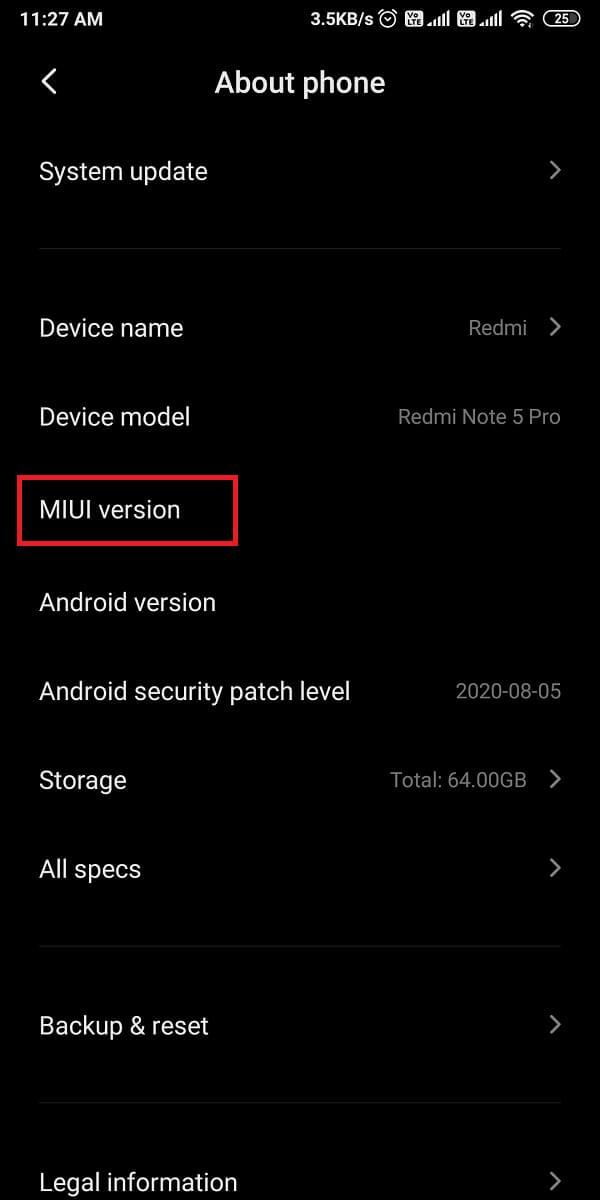
3. Después de tocar 7 veces, verá un mensaje: " Ahora es un desarrollador ". luego regrese a la pantalla de Configuración y vaya a la sección Sistema .
4. Debajo del Sistema, toque Avanzado y vaya a las opciones de Desarrollador . Algunos usuarios de Android pueden tener opciones de desarrollador en Configuración adicional .
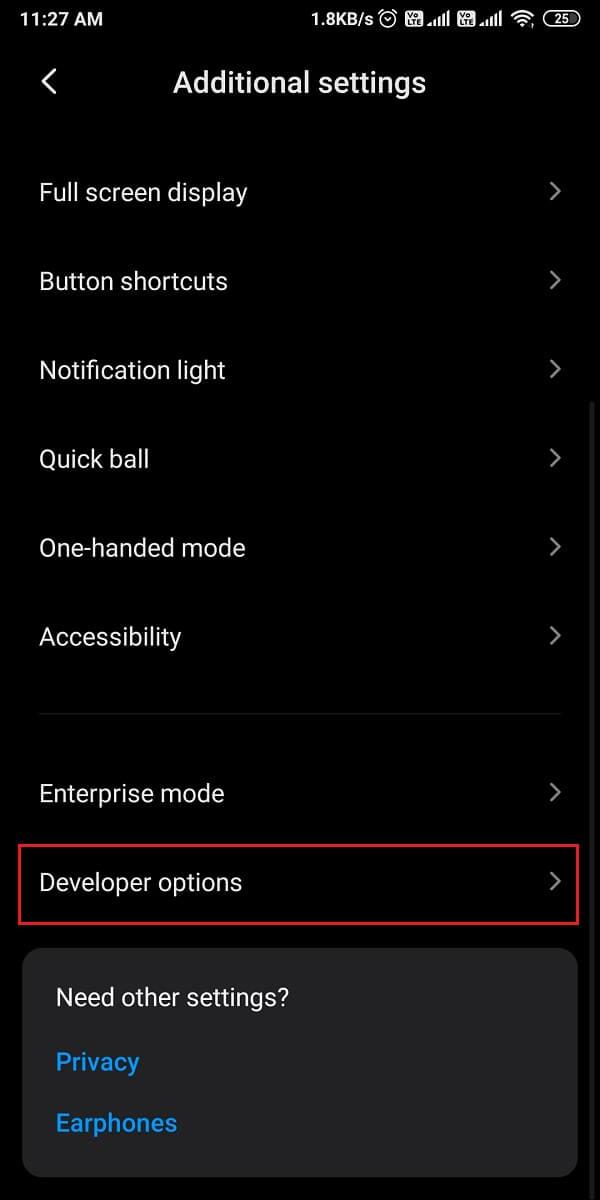
5. En las opciones de desarrollador, desplácese hacia abajo y active la opción " No mantener actividades ".
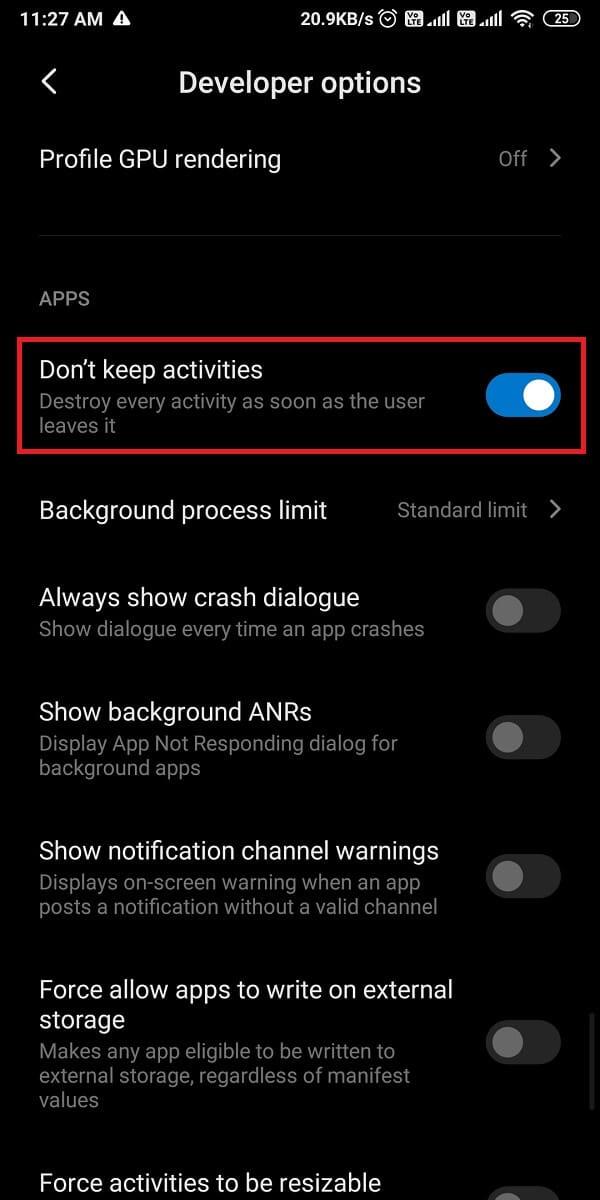
Cuando habilita la opción ' No guardar actividades ', su aplicación actual se cerrará automáticamente cuando cambie a una nueva aplicación. este método puede ser una buena solución cuando desea evitar que las aplicaciones se inicien automáticamente en Android .
Si hay ciertas aplicaciones en su dispositivo que siente que se inician automáticamente incluso cuando no las inicia manualmente, entonces, en este caso, los teléfonos inteligentes Android ofrecen una función incorporada para Forzar la detención o Deshabilitar las aplicaciones. Siga estos pasos si no sabe cómo deshabilitar las aplicaciones de inicio automático en Android .
1. Abra Configuración en su dispositivo y vaya a la sección Aplicaciones , luego toque Administrar aplicaciones.


2. Ahora verá una lista de todas las aplicaciones en su dispositivo. seleccione la aplicación que desea forzar la detención o deshabilitar . Finalmente, toque ' Forzar detención ' o ' Desactivar '. La opción puede variar de un teléfono a otro.
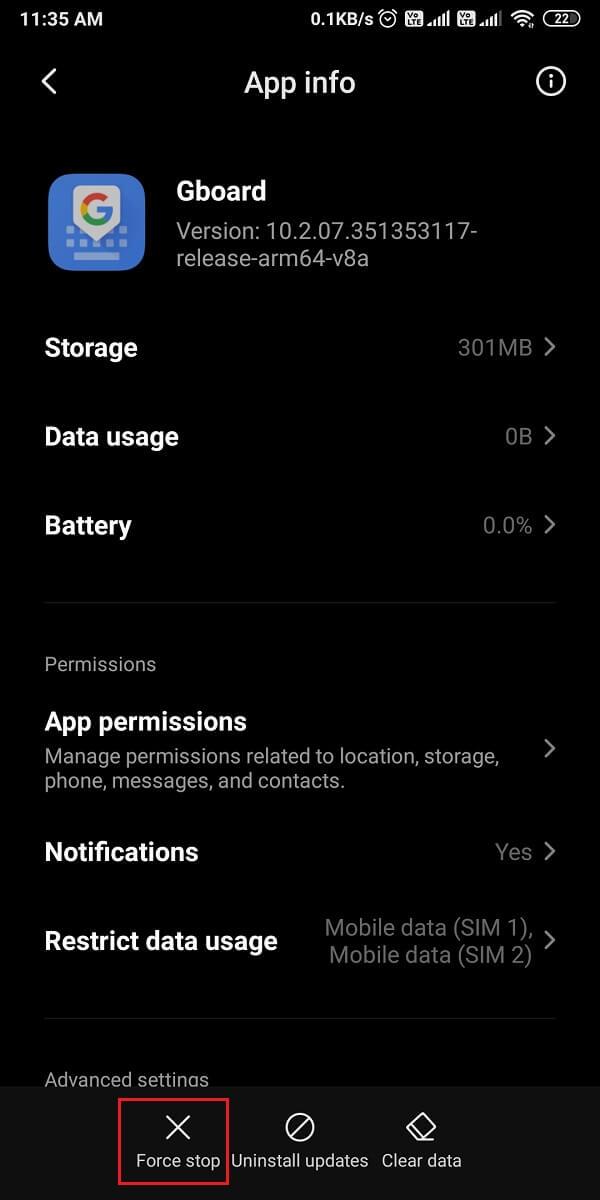
Cuando fuerza la detención de una aplicación, no se iniciará automáticamente en su dispositivo. Sin embargo, su dispositivo habilitará automáticamente estas aplicaciones cuando las abra o comience a usarlas.
Lea también: Reparar Play Store no descargará aplicaciones en dispositivos Android
Si no desea forzar la detención o deshabilitar sus aplicaciones en su dispositivo, tiene la opción de establecer el límite del proceso en segundo plano. Cuando establece un límite de proceso en segundo plano, solo el número establecido de aplicaciones se ejecutará en segundo plano y, por lo tanto, puede evitar que se agote la batería. Entonces, si se está preguntando ' cómo evito que las aplicaciones se inicien automáticamente en Android ', siempre puede establecer el límite del proceso en segundo plano habilitando las opciones de desarrollador en su dispositivo. Siga estos pasos para este método.
1. Abra Configuración en su dispositivo y luego toque Acerca del teléfono .
2. Desplácese hacia abajo y toque el número de compilación o la versión de su dispositivo 7 veces para habilitar las opciones de desarrollador. Puede omitir este paso si ya es desarrollador.
3. Regrese a la Configuración y busque la sección Sistema , luego en Sistema, toque Avanzado
4. En Avanzado , vaya a Opciones de desarrollador . Algunos usuarios encontrarán las opciones de desarrollador en Configuración adicional .
5. Ahora, desplácese hacia abajo y toque el límite del proceso en segundo plano .
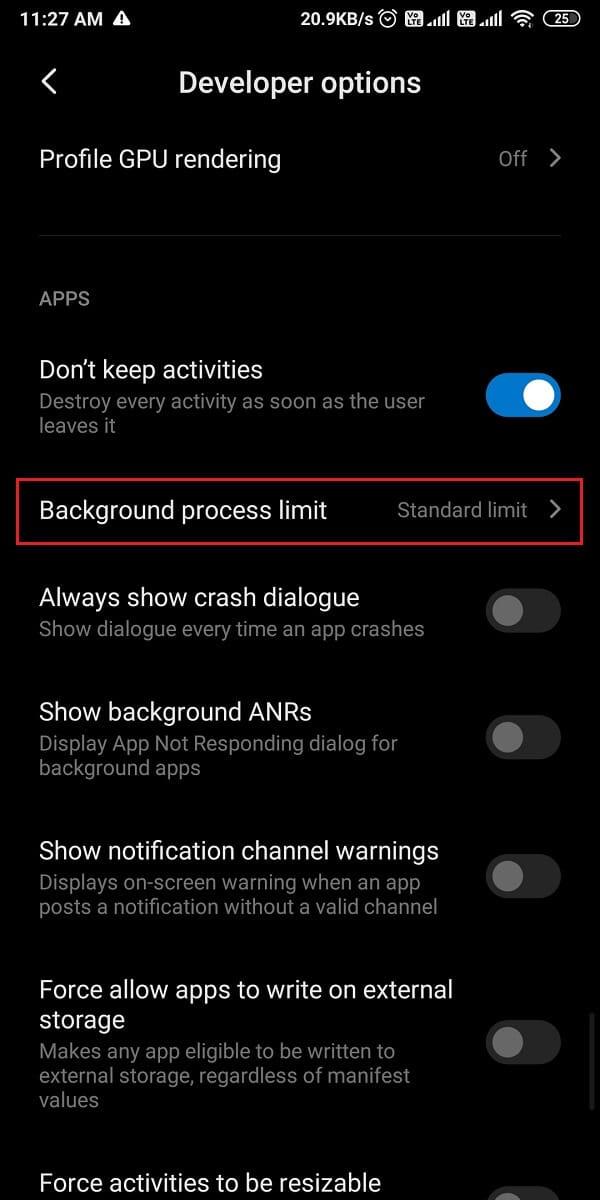
6. Aquí, verá algunas opciones donde puede seleccionar su preferida:
7. Finalmente, seleccione su opción preferida para evitar que las aplicaciones se inicien automáticamente en su dispositivo.
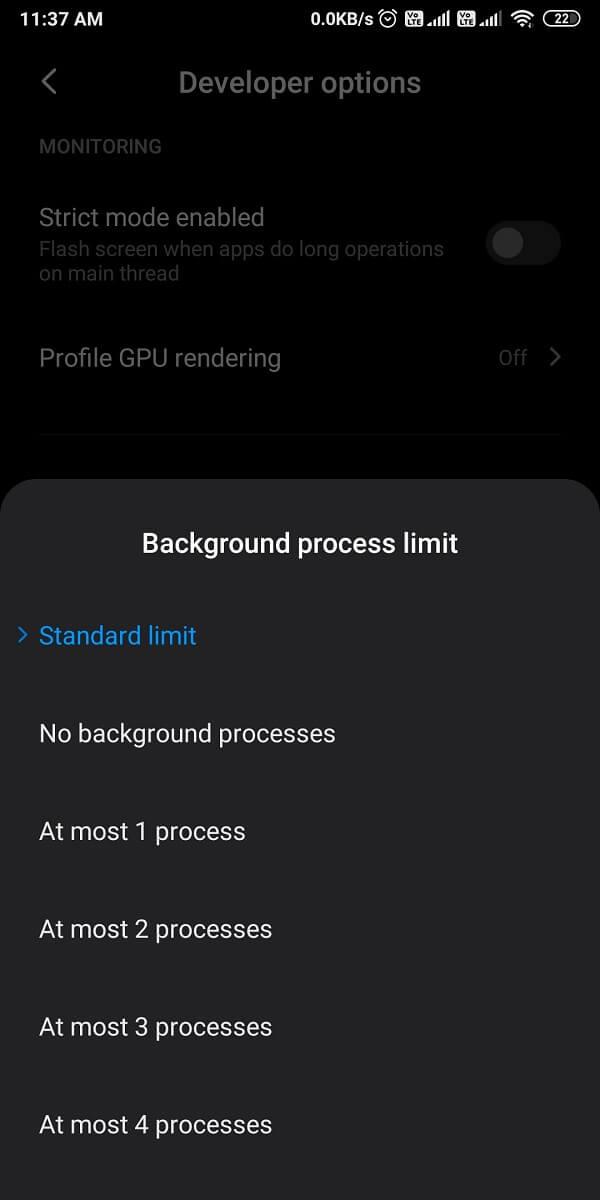
Si se pregunta cómo deshabilitar las aplicaciones de inicio automático en Android, tiene la opción de habilitar las optimizaciones de la batería para las aplicaciones que se inician automáticamente en su dispositivo. Cuando habilita la optimización de la batería para una aplicación, su dispositivo impedirá que la aplicación consuma recursos en segundo plano y, de esta manera, la aplicación no se iniciará automáticamente en su dispositivo. Puede seguir estos pasos para habilitar la optimización de la batería para la aplicación que se inicia automáticamente en su dispositivo:
1. Abra Configuración en su dispositivo.
2. Desplácese hacia abajo y abra la pestaña Batería . Algunos usuarios tendrán que abrir la sección Contraseñas y seguridad y luego tocar Privacidad .
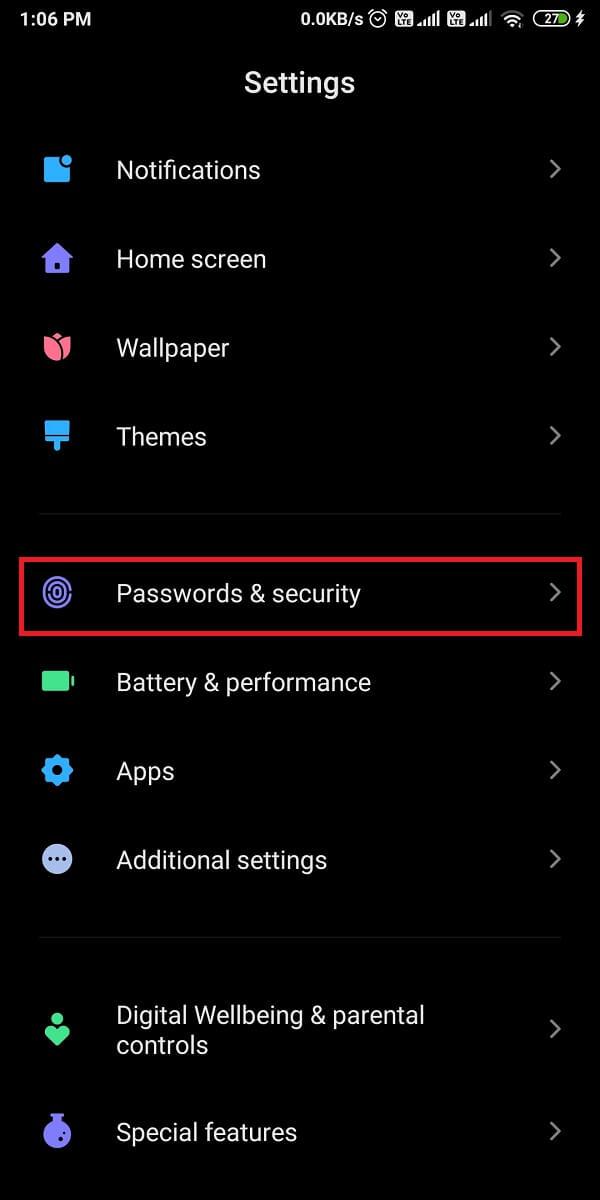
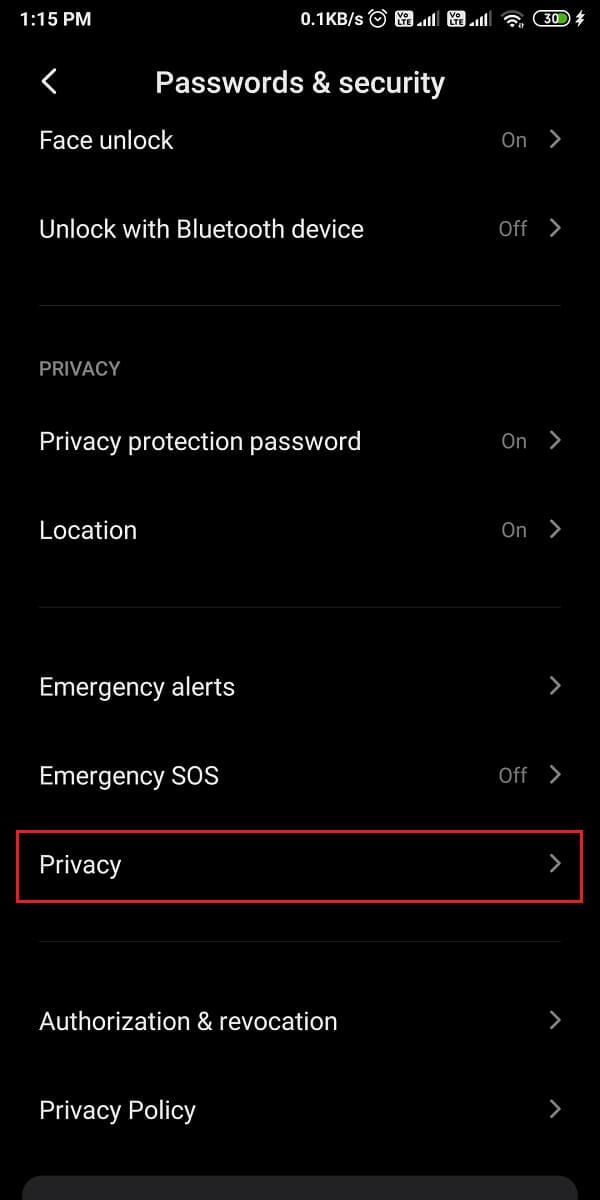
3. Toque Acceso a aplicaciones especiales y luego abra Optimización de la batería .
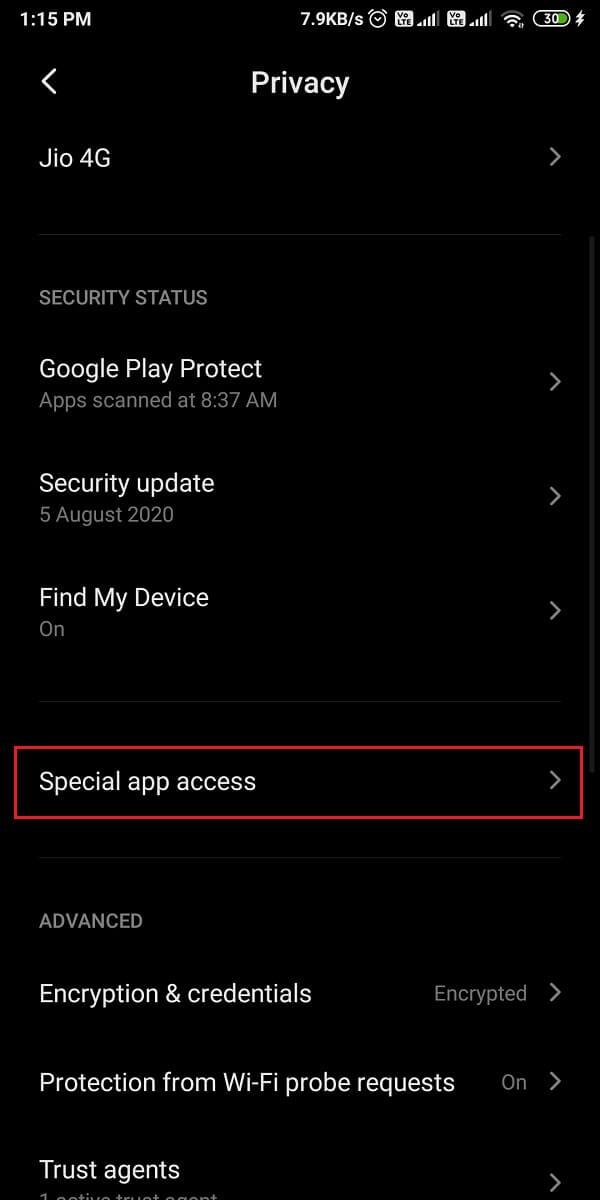
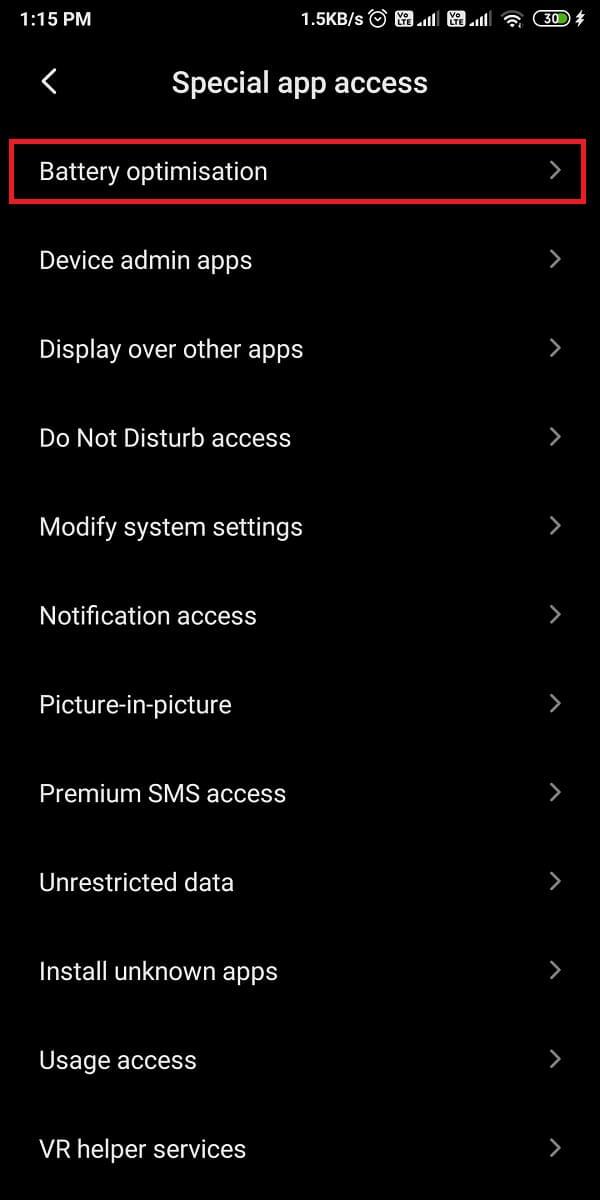
4. Ahora, puede ver la lista de todas las aplicaciones que no están optimizadas. Toque la aplicación para la que desea habilitar la optimización de la batería . Elija la opción Optimizar y toque Listo .
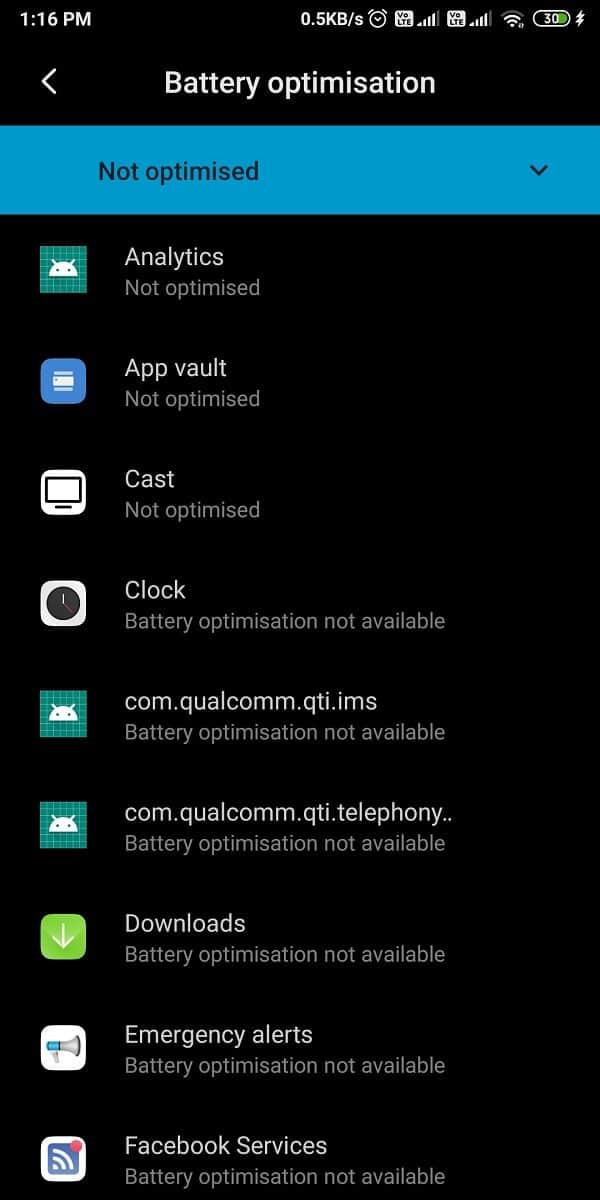
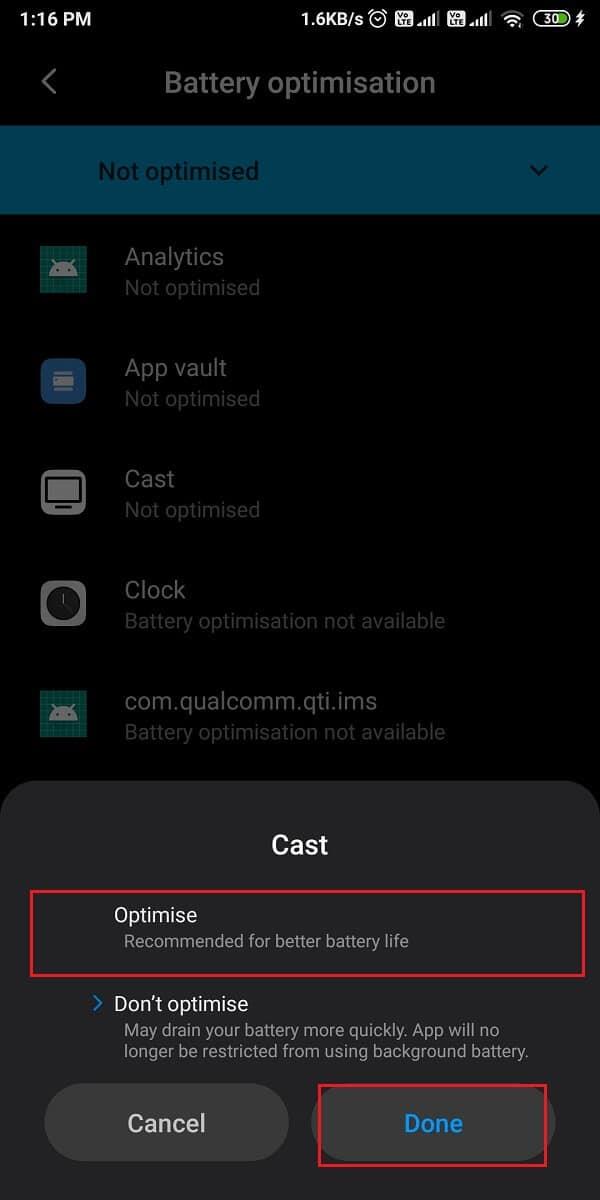
Lea también: 3 formas de ocultar aplicaciones en Android sin root
Los teléfonos Android como Xiaomi, Redmi y Pocophone ofrecen una función incorporada para evitar que las aplicaciones se inicien automáticamente en Android . Por lo tanto, si tiene alguno de los teléfonos Android anteriores, puede seguir estos pasos para deshabilitar la función de inicio automático para aplicaciones específicas en su dispositivo:
1. Abra Configuración en su dispositivo, desplácese hacia abajo y abra Aplicaciones y toque Administrar aplicaciones.
2. Abra la sección Permisos .
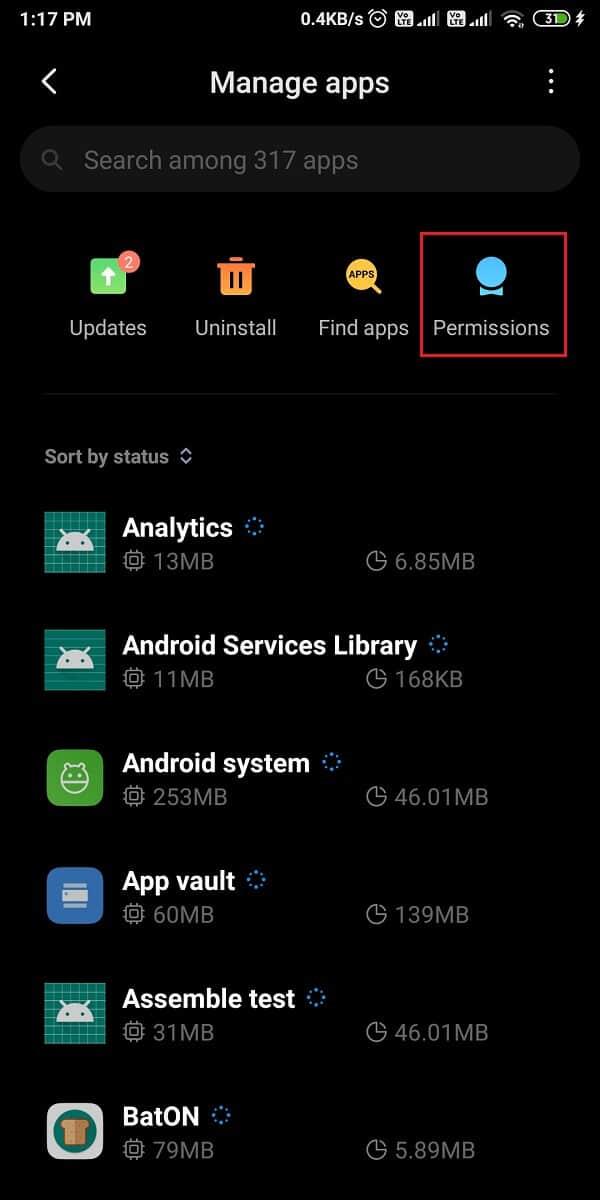
3. Ahora, toque AutoStart para ver la lista de aplicaciones que pueden iniciarse automáticamente en su dispositivo. Además, también puede ver la lista de aplicaciones que no pueden iniciarse automáticamente en su dispositivo.
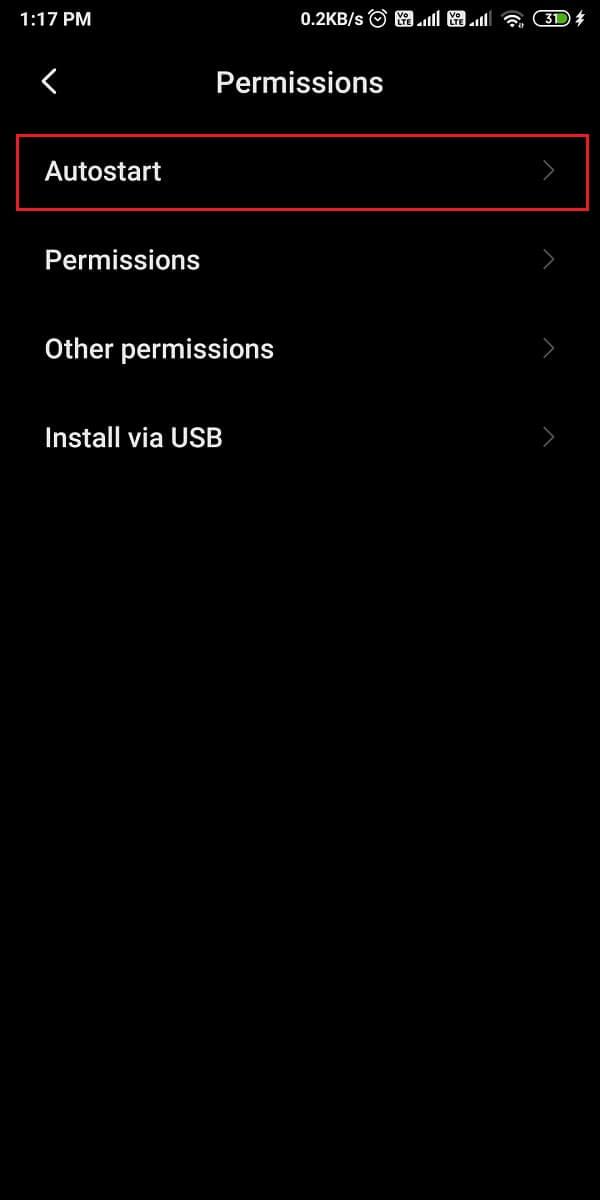
4. Finalmente, apague el interruptor junto a la aplicación seleccionada para deshabilitar la función de inicio automático.
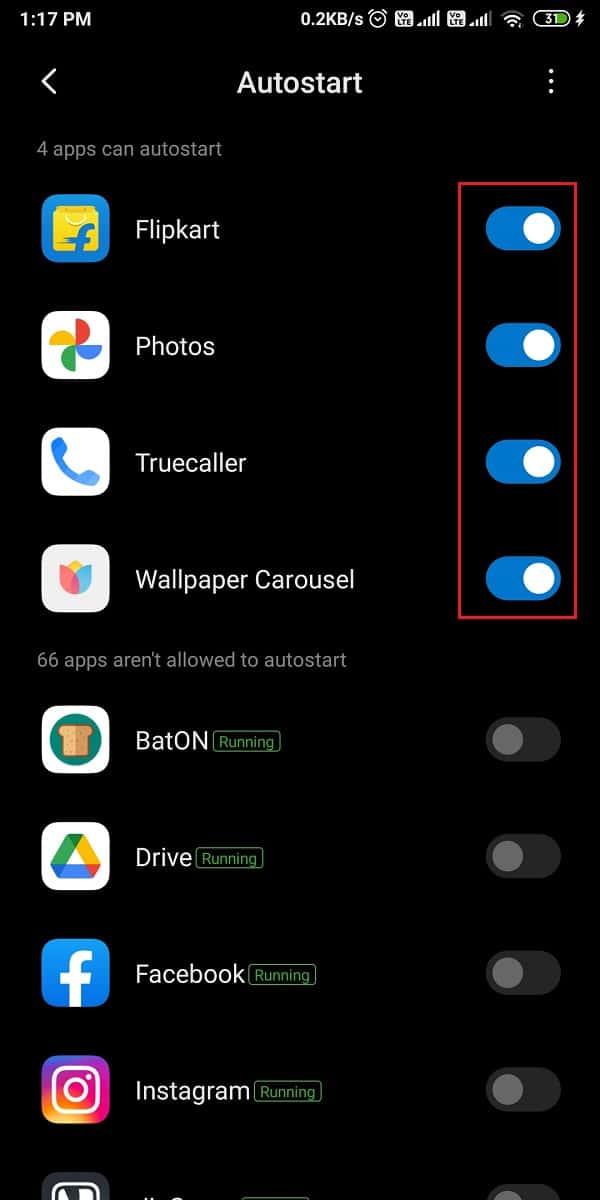
Asegúrese de deshabilitar solo las aplicaciones innecesarias en su dispositivo. Además, tiene la opción de deshabilitar la función de inicio automático para las aplicaciones del sistema, pero debe hacerlo bajo su propio riesgo y debe deshabilitar solo las aplicaciones que no le son útiles. Para deshabilitar las aplicaciones del sistema, toque los tres puntos verticales de la esquina superior derecha de la pantalla y toque mostrar aplicaciones del sistema . Finalmente, puede desactivar la palanca junto a las aplicaciones del sistema para deshabilitar la función de inicio automático.
Tiene la opción de utilizar una aplicación de terceros para evitar el inicio automático de aplicaciones en su dispositivo. Puede usar el administrador de aplicaciones AutoStart, pero es solo para dispositivos rooteados . Si tiene un dispositivo rooteado, puede usar el administrador de aplicaciones de inicio automático para deshabilitar el inicio automático de las aplicaciones en su dispositivo.
1. Dirígete a Google Play Store e instala ' Autostart App Manager ' de The Sugar Apps.
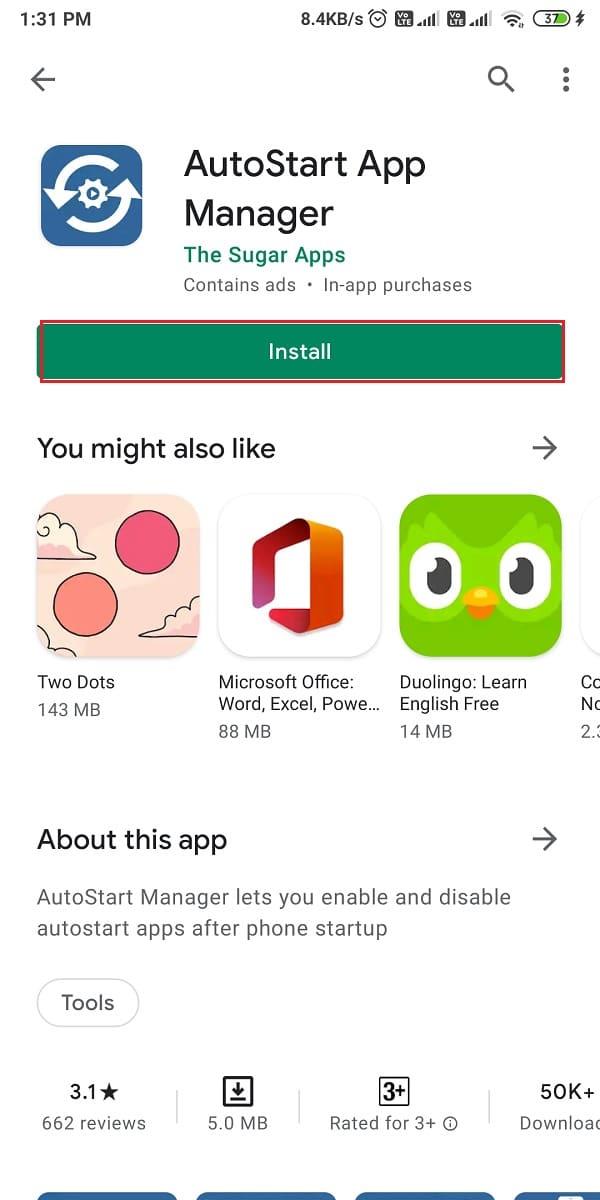
2. Después de instalarla correctamente, inicie la aplicación y permita que se muestre sobre otras aplicaciones, y otorgue los permisos necesarios.
3. Finalmente, puede tocar en ' Ver aplicaciones de inicio automático ' y desactivar la palanca junto a todas las aplicaciones que desea desactivar para que no se inicien automáticamente en su dispositivo.
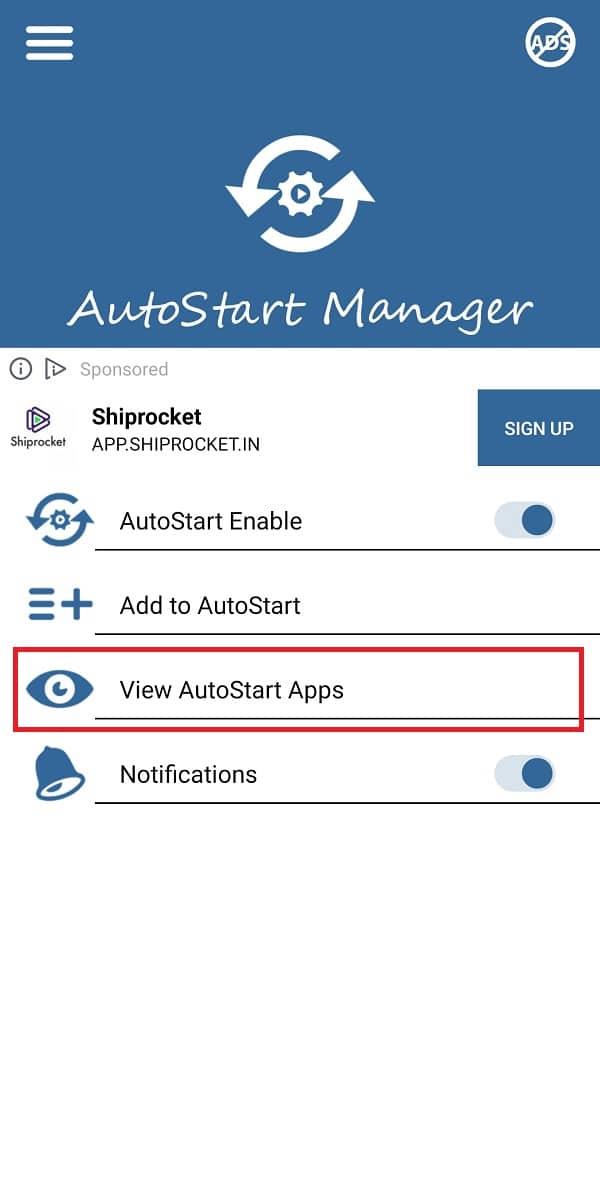
Preguntas frecuentes (FAQ)
Q1. ¿Cómo evito que las aplicaciones se abran al iniciar Android?
Para evitar que las aplicaciones se inicien automáticamente, puede habilitar las optimizaciones de batería para esas aplicaciones. También puede establecer el límite del proceso en segundo plano después de habilitar las opciones de desarrollador en su dispositivo. Si no sabe cómo deshabilitar las aplicaciones de inicio automático en Android , puede seguir los métodos de nuestra guía anterior.
Q2. ¿Cómo evito que las aplicaciones se inicien automáticamente?
Para evitar que las aplicaciones se inicien automáticamente en Android, puede usar una aplicación de terceros llamada ' Autostart App Manager ' para deshabilitar el inicio automático de aplicaciones en su dispositivo. Además, también puede Forzar la detención de ciertas aplicaciones en su dispositivo si no desea que se inicien automáticamente. También tiene la opción de habilitar la función ' No guardar actividades ' habilitando las opciones de Desarrollador en su dispositivo. Siga nuestra guía para probar todos los métodos.
Q3. ¿Dónde está la gestión de inicio automático en Android?
No todos los dispositivos Android vienen con una opción de administración de inicio automático. Los teléfonos de fabricantes como Xiaomi, Redmi y Pocophones tienen una función de inicio automático incorporada que puede habilitar o deshabilitar. Para deshabilitarlo, diríjase a Configuración> Aplicaciones> Administrar aplicaciones> Permisos> Inicio automático . En el inicio automático, puede desactivar fácilmente el interruptor junto a las aplicaciones para evitar que se inicien automáticamente.
Recomendado:
Esperamos que nuestra guía haya sido útil y que haya podido solucionar las molestas aplicaciones para que no se inicien automáticamente en su dispositivo Android. Si le gustó el artículo, háganoslo saber en los comentarios a continuación.
En este artículo, te guiaremos sobre cómo recuperar el acceso a tu disco duro cuando falla. ¡Sigamos!
A primera vista, los AirPods parecen iguales a cualquier otro auricular inalámbrico. Pero todo cambió cuando se descubrieron algunas características poco conocidas.
Apple ha presentado iOS 26, una importante actualización con un nuevo diseño de vidrio esmerilado, experiencias más inteligentes y mejoras en aplicaciones conocidas.
Los estudiantes necesitan un tipo específico de portátil para sus estudios. No solo debe ser lo suficientemente potente como para desempeñarse bien en su especialidad, sino también lo suficientemente compacto y ligero como para llevarlo consigo todo el día.
Agregar una impresora a Windows 10 es sencillo, aunque el proceso para dispositivos con cable será diferente al de los dispositivos inalámbricos.
Como sabes, la RAM es un componente de hardware muy importante en una computadora, ya que actúa como memoria para procesar datos y es el factor que determina la velocidad de una laptop o PC. En el siguiente artículo, WebTech360 te presentará algunas maneras de detectar errores de RAM mediante software en Windows.
Los televisores inteligentes realmente han conquistado el mundo. Con tantas funciones excelentes y conectividad a Internet, la tecnología ha cambiado la forma en que vemos televisión.
Los refrigeradores son electrodomésticos familiares en los hogares. Los refrigeradores suelen tener 2 compartimentos, el compartimento frío es espacioso y tiene una luz que se enciende automáticamente cada vez que el usuario lo abre, mientras que el compartimento congelador es estrecho y no tiene luz.
Las redes Wi-Fi se ven afectadas por muchos factores más allá de los enrutadores, el ancho de banda y las interferencias, pero existen algunas formas inteligentes de mejorar su red.
Si quieres volver a iOS 16 estable en tu teléfono, aquí tienes la guía básica para desinstalar iOS 17 y pasar de iOS 17 a 16.
El yogur es un alimento maravilloso. ¿Es bueno comer yogur todos los días? Si comes yogur todos los días, ¿cómo cambiará tu cuerpo? ¡Descubrámoslo juntos!
Este artículo analiza los tipos de arroz más nutritivos y cómo maximizar los beneficios para la salud del arroz que elija.
Establecer un horario de sueño y una rutina para la hora de acostarse, cambiar el despertador y ajustar la dieta son algunas de las medidas que pueden ayudarle a dormir mejor y despertarse a tiempo por la mañana.
¡Alquiler por favor! Landlord Sim es un juego de simulación para dispositivos móviles iOS y Android. Jugarás como propietario de un complejo de apartamentos y comenzarás a alquilar un apartamento con el objetivo de mejorar el interior de tus apartamentos y prepararlos para los inquilinos.
Obtén el código del juego Bathroom Tower Defense de Roblox y canjéalo por emocionantes recompensas. Te ayudarán a mejorar o desbloquear torres con mayor daño.













